打印机打印不清晰怎么办 6个方法帮你搞定
我们在使用打印机时会遇到打印机打印不清晰的问题,从而影响打印质量,甚至导致浪费纸张和墨水。遇到这种情况,我们该怎么办呢?本文将为您提供一些常见原因以及相应的解决方案,帮助您解决打印不清晰的问题。

一、检查墨盒或硒鼓
墨盒或硒鼓是打印机打印质量的重要组成部分,若墨盒或硒鼓出现问题,打印出来的文件就容易出现不清晰、模糊的情况。首先,检查墨盒的墨水量是否充足。墨水不足可能导致打印不均匀,影响打印质量。如果墨盒的墨水充足,可以检查墨盒是否安装正确,或者是否存在堵塞现象。

二、检查打印纸质量
打印纸的质量直接影响打印效果。如果使用的纸张质量不佳,或者纸张太薄,容易导致墨水或粉末无法均匀附着在纸面上,造成打印不清晰的问题。为了保证打印质量,建议使用适合打印机型号的高质量打印纸。
另外,纸张的存放环境也很重要。湿度过大或者纸张受潮,都可能影响打印效果。因此,要确保打印纸存放在干燥、阴凉的地方,避免潮湿空气的侵袭。
三、重新安装驱动程序
驱动程序是计算机与打印机之间的桥梁,驱动程序的损坏或过时可能导致打印机工作不正常,影响打印质量。可以通过打开打印机卫士,下载并安装最新的驱动程序,有助于修复因驱动问题引起的打印质量问题。

 好评率97%
好评率97%
 下载次数:4807976
下载次数:4807976
1. 在打印机正常连接到电脑的前提下,打开打印机卫士,点击“立即检测”。
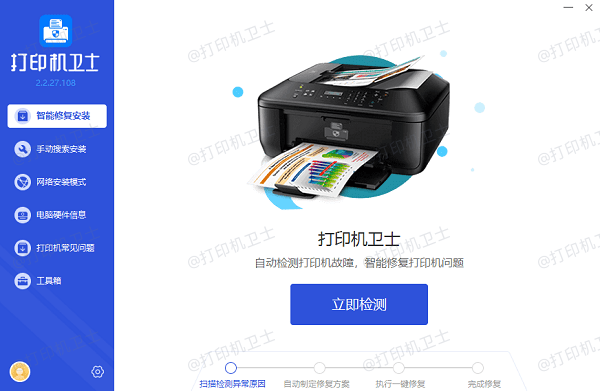
2. 如果显示打印机问题需要处理,点击“一键修复”。
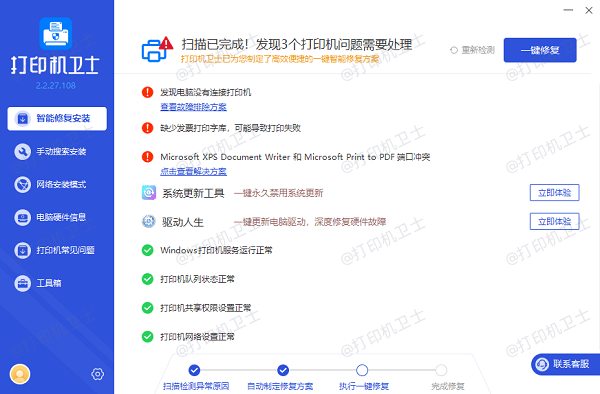
3. 等待修复成功后,重启打印机,让新版驱动正常生效。
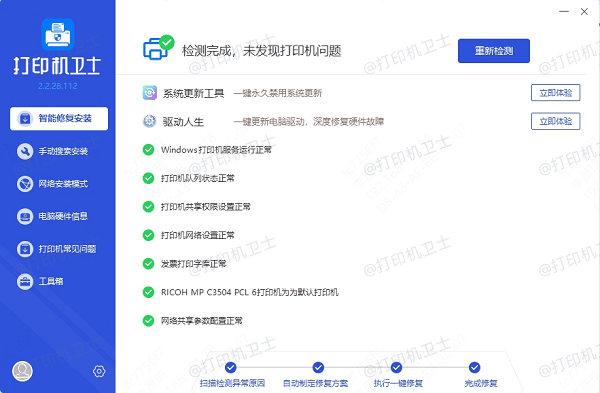
四、调整打印机设置
有时,打印机的设置不当也会导致打印不清晰。可以尝试进入打印机设置菜单,调整打印质量至“最佳”或“高质量”模式,这样可以提高打印清晰度。
此外,检查打印机的分辨率设置也是必要的。大多数打印机都支持不同的打印分辨率,分辨率越高,打印效果越清晰。根据需要调整分辨率,尤其在打印图像或需要高精度的文件时,选择较高的分辨率设置。
五、清洁打印机
随着时间的推移,打印机内部可能会积聚灰尘、纸屑或墨水残留物,这些污垢会影响打印机的正常运行,导致打印质量下降。定期清洁打印机的喷头、滚筒和打印路径,可以有效避免这种情况。
许多打印机都提供了自动清洁功能,您可以通过打印机的控制面板或驱动程序进行清洁。如果打印机有较长时间没有清洁过,也可以手动清洁喷头和其他部件,但清洁时要小心,避免损坏打印机内部组件。
六、检查打印文件
除了打印机本身的问题,有时打印文件的质量也可能是造成打印不清晰的原因。您可以尝试打开文件并检查分辨率,尤其是在打印图像时,确保文件的分辨率足够高。
此外,打印时如果选择了错误的打印模式(例如,选择“单色”而非“彩色”),也可能导致打印效果不理想。因此,务必确认打印设置与文件类型相匹配。
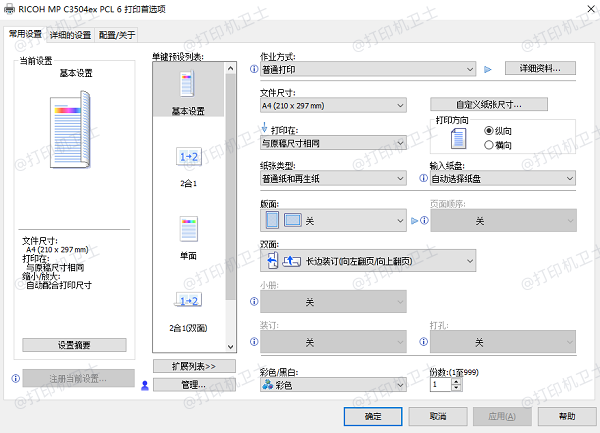
以上就是打印机打印不清晰的解决方法,希望对你有帮助。如果有遇到打印机连接、共享、报错等问题,可以下载“打印机卫士”进行立即检测,只需要一步便可修复问题,提高大家工作和打印机使用效率。

 好评率97%
好评率97%
 下载次数:4807976
下载次数:4807976